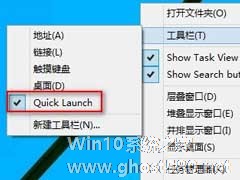-
Win10如何在任务栏上添加地址输入框
- 时间:2024-11-23 14:47:29
大家好,今天Win10系统之家小编给大家分享「Win10如何在任务栏上添加地址输入框」的知识,如果能碰巧解决你现在面临的问题,记得收藏本站或分享给你的好友们哟~,现在开始吧!
效率一向是多数人使用电脑的一个目标,怎样提高电脑操作的效率一直是很多用户的追求。在Win10系统上,我们可以快速从任务栏打开一个网站,只需要添加地址工具栏就行。
操作方法
1.右键点击任务栏,选择属性。

2.跳转到工具栏。
3.将地址前面的方框勾选,点击确定。

4.任务栏上出现了地址输入框,输入网址就能打开网站。

如果你的任务栏会自动隐藏,那就降低了操作的效率,阅读《Win10如何不让任务栏自动隐藏》这篇教程可以帮你解决这个问题。
以上就是关于「Win10如何在任务栏上添加地址输入框」的全部内容,本文讲解到这里啦,希望对大家有所帮助。如果你还想了解更多这方面的信息,记得收藏关注本站~
『Win10系统之家独家♂使②用!』
相关文章
-

效率一向是多数人使用电脑的一个目标,怎样提高电脑操作的效率一直是很多用户的追求。在Win10系统上,我们可以快速从任务栏打开一个网站,只需要添加地址工具栏就行。
操作方法
1.右键点击任务栏,选择属性。
2.跳转到工具栏。
3.将地址前面的方框勾选,点击确定。
4.任务栏上出现了地址输入框,输入网址就能打开网站。<ps... -
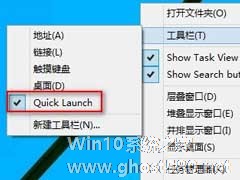
很多人对XP系统的使用习惯根深蒂固,在用上新系统后都想延续曾经的使用习惯,比如使用快速启动栏。在最新的Win10系统上,我们如何才能在任务栏上添加快速启动栏呢?
操作方法
第一步、新建工具栏,将工具栏指向C:\用户\当前用户名\AppData\Roaming\Microsoft\InternetExplorer\QuickLaunch。注意:AppData是隐... -

有一些用户经常要连接两个显示器使用电脑,Win10对这些用户在开始屏幕显示问题上提供了不一样的设置。我们可以按下Win键,在当前使用的显示器上显示开始屏幕。
操作方法
1.任务栏点击右键,选择属性。
...
-

Win10系统的这台电脑(Win8.1之前称为我的电脑)是多数人进行文件管理的入口,而且相比文件资源管理器出现用户不喜欢的变动,这台电脑依然是用户习惯的界面。那么如何将它固定在任务栏上呢?
操作方法
第一步、双击这台电脑,或者单击任务栏资源管理器,找到这台电脑,按住鼠标将其多动到桌面,会出现“在桌面创建链接”的提示。
第二步、按住创建好的这台电脑的...